在 Android(developer console) / iOS (developer center) 均有支援 Manage users 的功能。
你知道 Windows Dev Center 加入了 Manage user 的功能了嗎?
該篇文章將説明如何設定 Windows Dev Center 裏面的 Manage user。
介紹如何使用 Manage user 前,你可以先登入自己賬號,然後在 Account Manager 會看到如下圖:
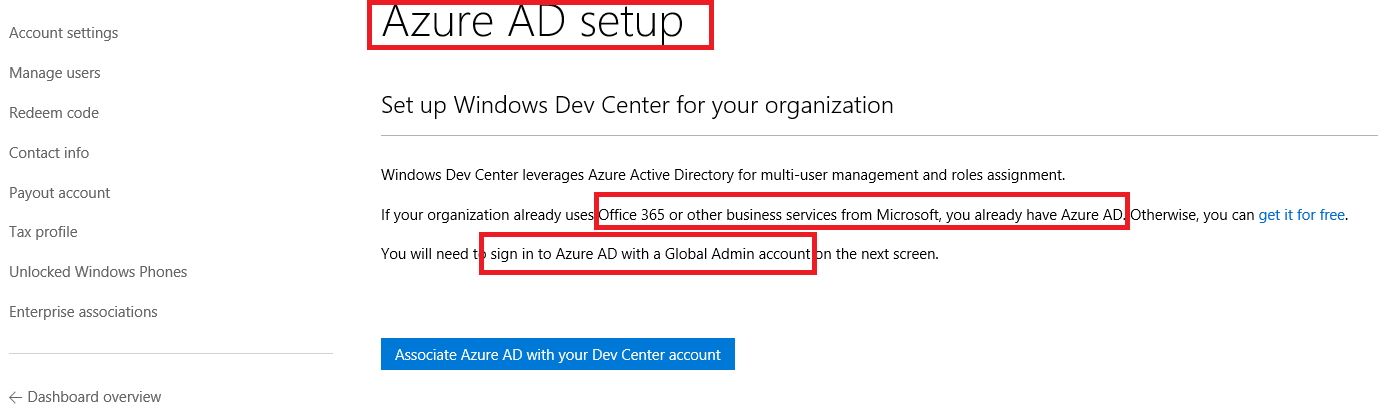
關鍵:需要一個 `Azure AD` 中 `Global Admin account` 來跟 Dev Center 綁定,才能開啓 Manage users 的功能。
沒錯,在 Windows Dev Center 跟 Azure AD 整合在一起了。這也是之前一些開發者或是公司在論壇或是新聞裏面看到。
如果你沒有使用過 Azure 的相關服務,那需要知道幾個注意事項:
- 加入 Azure 需要另外開一個賬號嗎?
- Azure 賬號,它跟 Dev Center 賬號是不一樣的,所以需要另外建立(但是現在 Dev Center 已經整合 Azure 可以通用)。
- 建立 Azure 賬號過程裏面記得選擇 `按照使用量付費` 的類型,詳細可參考<開始使用>。
- 如果開啓 Azure AD 需要額外付費或是計價的方式爲何?
- 定價方式:<Azure Active Directory 定價>。
- 開啓 Azure AD 是需要費用的,但是取決于使用的量,如下:
如果情境衹是要跟 Dev Center 整合加入多人管理,那則是在免費的集聚裏面。
- 有辦法跟自己家裏的 AD 整合嗎?
上述幾個問題是我自己在設定前所遇到的問題,我想應該獨立開發者或是軟體開發商也會遇到,因爲它確實不是這麽方便。
有了上面的概念之後,往下説明如何設定。
Step 1. 登入 Azure 賬號,藉由 `預設目錄` 當作預設的 Domain 建立一個 Global Admin account:
操作如下圖: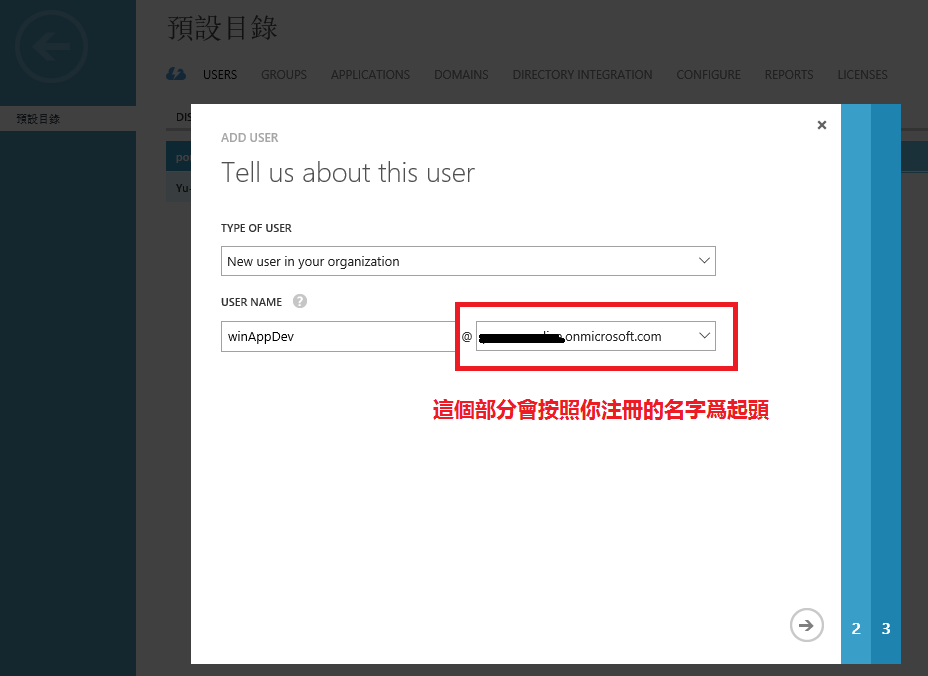
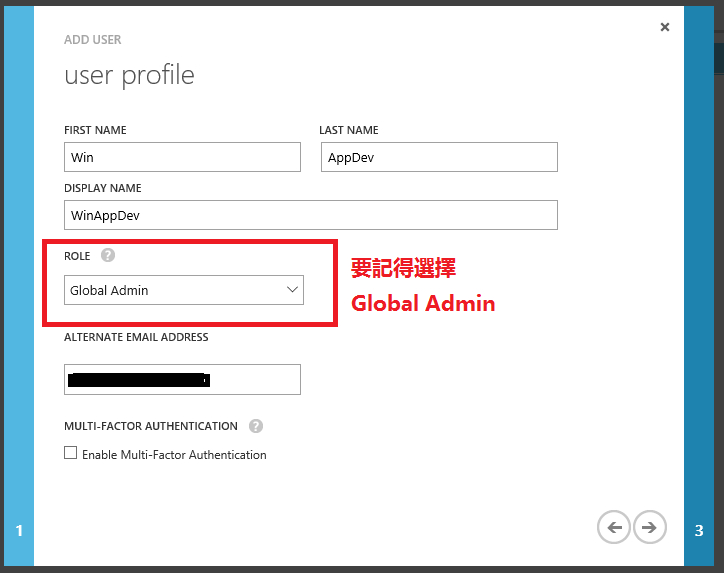
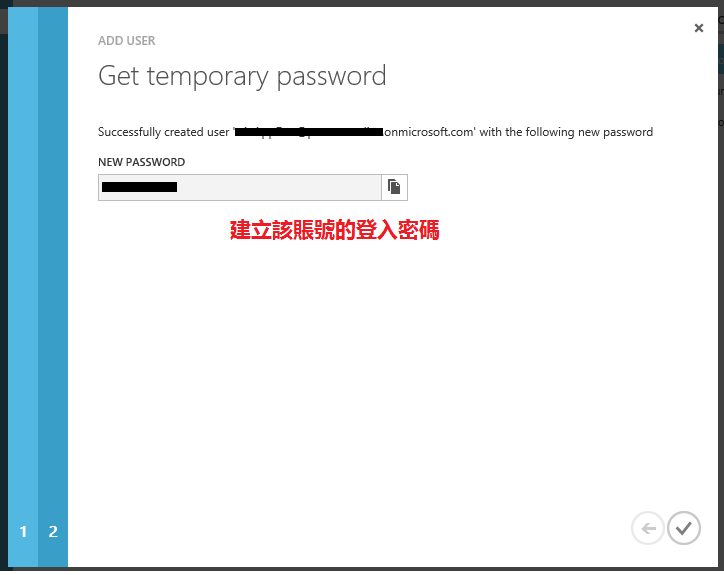
這個部分可以選擇自己是否要另外建立一個 Domain 來管理。
Step 2. 回到 Dev Center 登入剛才建立的賬號,讓它跟 Dev Center 賬號綁定一起:
一樣會回到 Dev Center 中賬號管理的 Manage users,然後點擊 `Assoicate Azure AD with your Dev Center account`,
接著輸入 Step1 那建立好的賬號,如下圖:
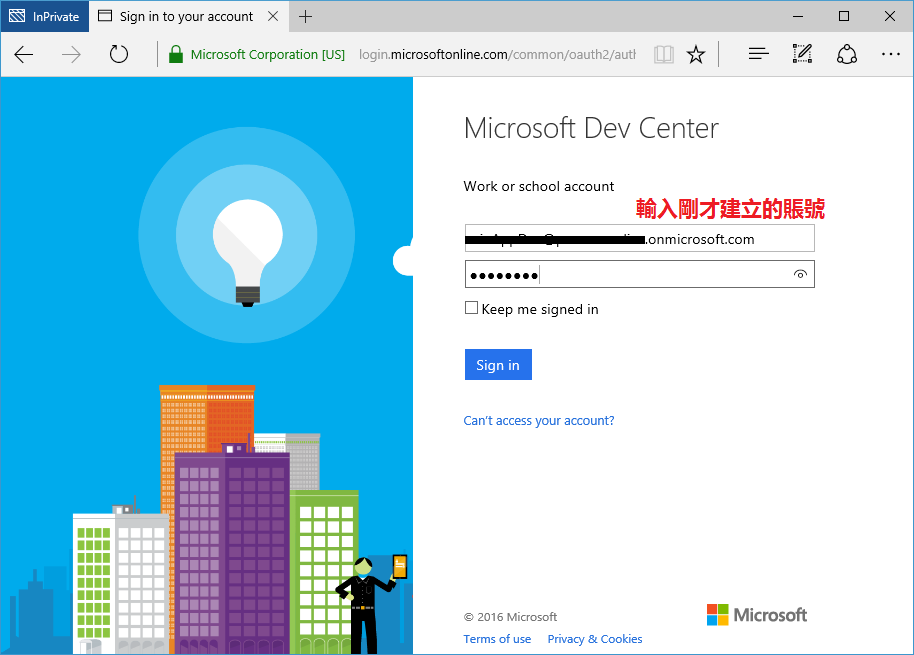
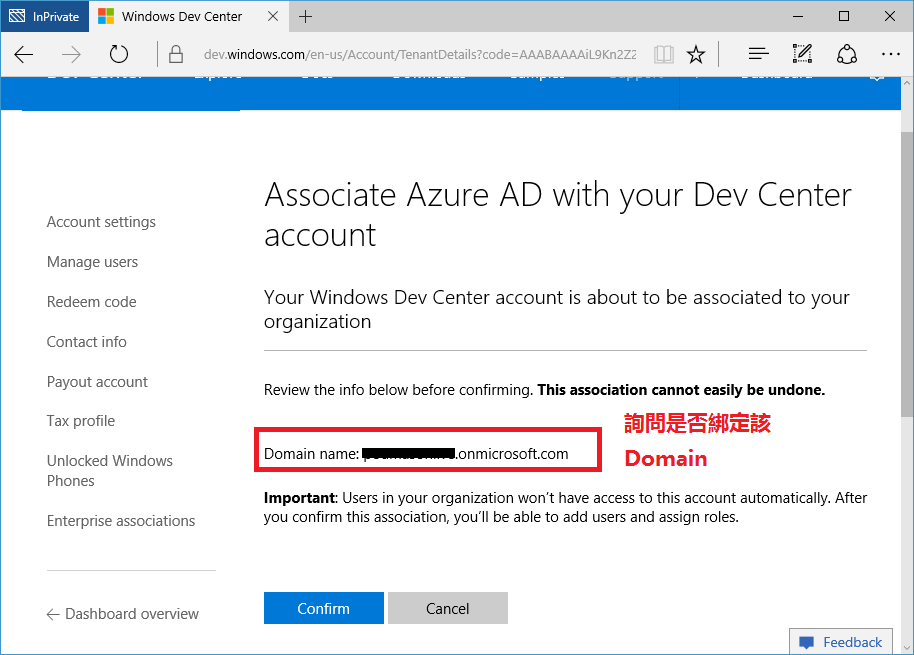
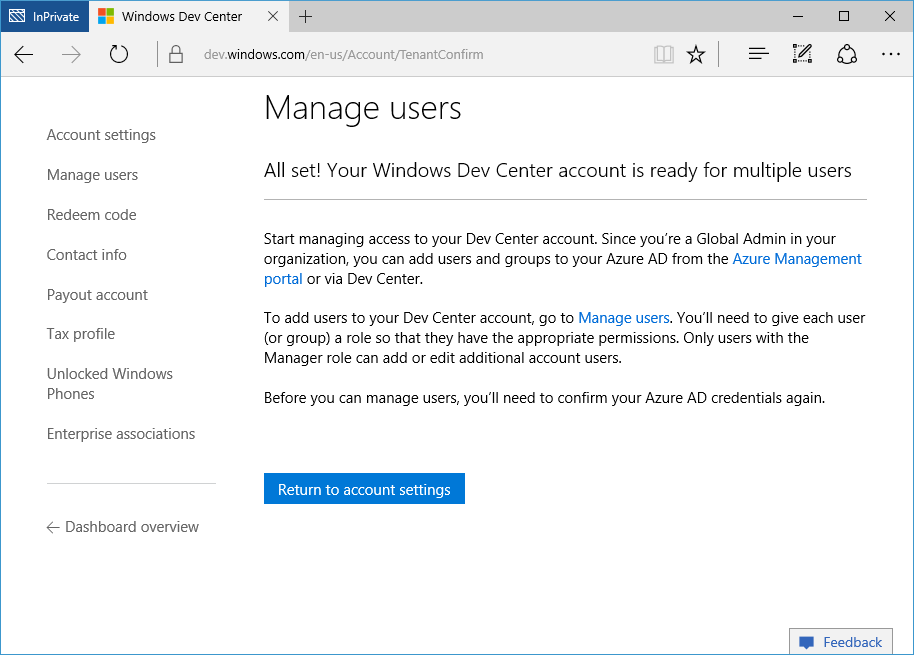
Step 3. 設定完成后會需要在進入 Manage users 會需要再登入一次:
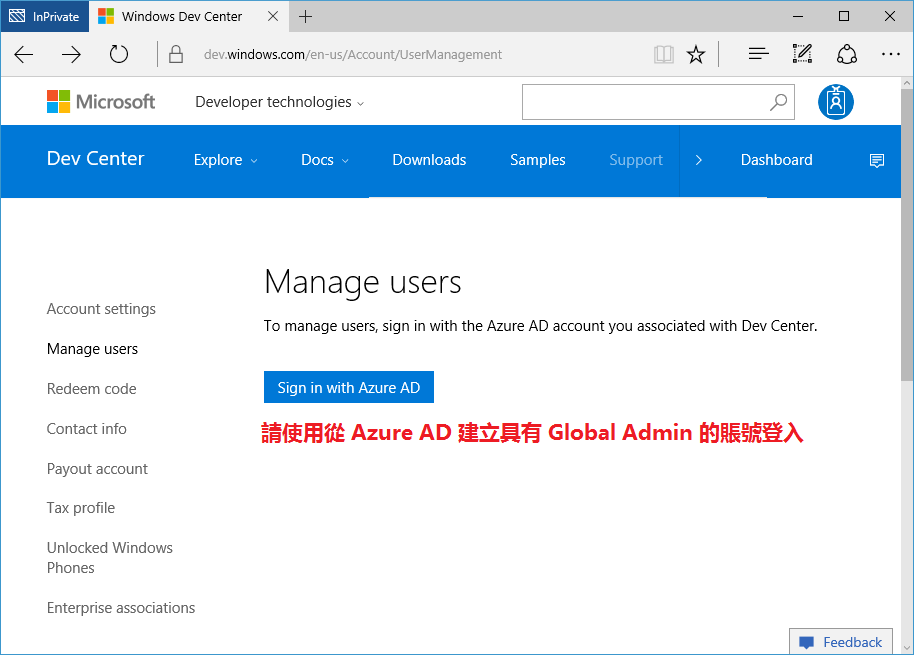
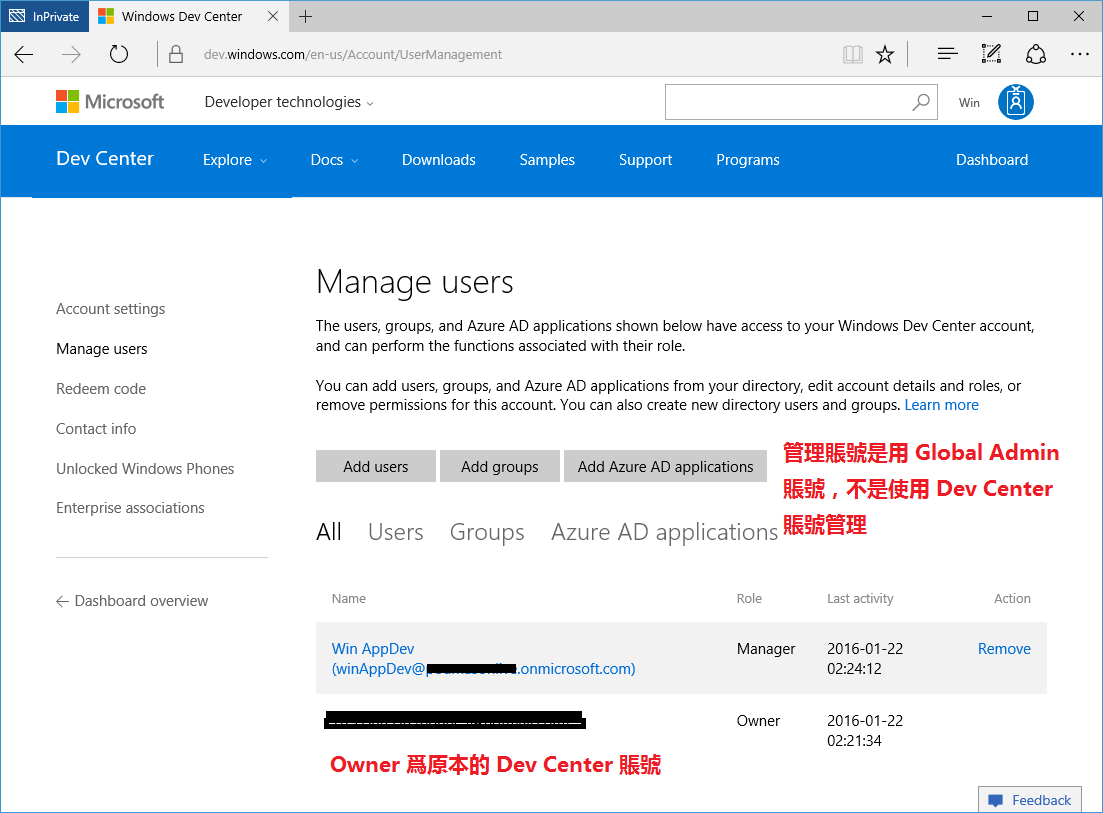 從上圖可發現:
從上圖可發現:
- Manage users 使用的是 Azure AD 建立的 Global Admin 賬號
- 原本的 Dev center 賬號被定義爲 Owner
參考<Manage users and permissions>說明幾個需要注意的地方:
- 所有 Dev Center 中建立的 users 均需要一個在 organization's Azure AD 中被啓動的賬號。
- 在 Dev Cener 加入一個新的 user 或是 group 也會被加入到 organization's Azure AD。
- 從 Dev Center 修改 user 或是 group 的名稱一樣會更新到 organization's Azure AD。
- Users (包括 group 與 Azure AD applications) 有能力存取整個 Dev Center account 與他們被分配的角色關聯的許可權。
你不能限制使用者的存取權限,他們僅能與具體的應用程式和/或個別行動計畫。 - 能允許 user, groupd 或 Azure AD application 具有多個 roles 來繼承更多的存取權。
- 具有特定角色的使用者也可能具有 group 中有具有的角色中的一部分。在這種情況下,使用者將具有對與這兩個角色相關聯的功能的訪問。
對於角色與權限的定義:
| Role | Description |
| Manager |
擁有權限去控制賬號的相關設定,例如:
|
| Developer |
具有上傳 packages, apps 與 IAPs 能力,并可以檢閲 Usage repot 。 但是沒有辦法看到財務資訊或是做賬號的設定。 |
| Business Contributor |
能夠存取財務資訊,設定定價明細。 不能建立或上傳新的 apps, IAPs 或是改變賬號的設定。 |
| Finance Contributor |
可以檢閲 payout reports。 但是無法改變任何 apps, IAPs, 或是賬號的設定。 |
| Marketer |
可以看到并回覆用戶在 Store 上的 reviews,并且可以看到非財務分析報告。 不能做 apps,IAPs 或是相關賬號的設定。 |
[注意]
具有 Manager 與 Developer 角色的賬號經由 dashboard 上傳 apps,但是在 Visual studio 開發時,
需要綁定的賬號依舊是 Dev Center 預設的開發者賬號,跟 Azure AD 沒有關係。
瞭解各個角色可用的權限與定義后,快點去注冊自己的 Azure AD 吧,讓自己的團隊都可以有效的管理 Apps,
并且取得對應的資料。
[補充]
1. 在 Manage users 時會看到一個選項是 [Add Azure Application],它是什麽呢?
Add Azure Application 主要是允許在同一個組織的 Azure AD 下的 applications 或是 services 可以與 Dev Center 連結。
======
我剛看到這個功能時非常的開心因爲我之間開發過 Android 跟 iOS 知道其他系統的功能,
但是在開啓這個 Manage User 的功能讓我小花費了一些時間,主要問題是 AD 的管理,
過去沒有太深這塊的經驗所以花費了不少的時間。因此幫忙整理這一篇内容希望有幫助到大家。謝謝。
References:
- Manage users and permissions
- Windows Azure - 建立新的Active Directory
- 整合內部部署身分識別與 Azure Active Directory
- 什麼是 Azure Active Directory?
